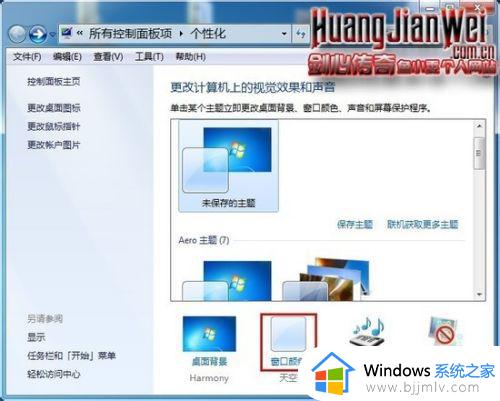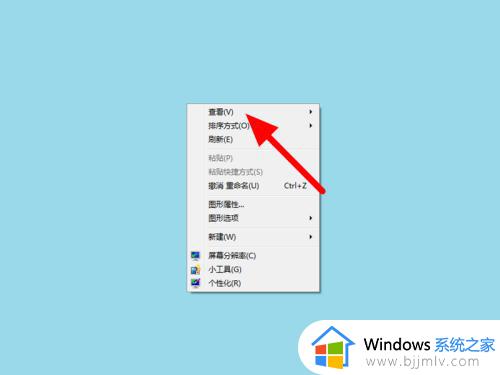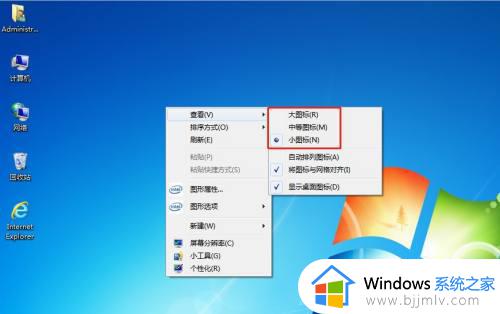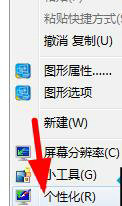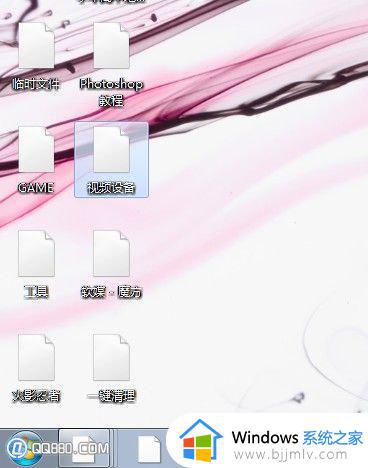win7桌面图标字体改黑色步骤 win7桌面图标怎么改字体颜色
更新时间:2023-08-17 11:00:07作者:skai
众所周知,我们的win7操作系统支持许多的自定义设置,我们大家都可以根据自己的爱好进行设置,最近有小伙伴使用win7电脑的时候想要将桌面图标字体的颜色进行修改为黑色,但是却不知道怎么操作,那么win7桌面图标怎么改字体颜色呢?接下来小编就教给大家win7桌面图标字体改黑色步骤,一起来看看吧。
具体方法:
1、首先右键点击桌面空白处,打开个性化窗口,接着点击窗口颜色。
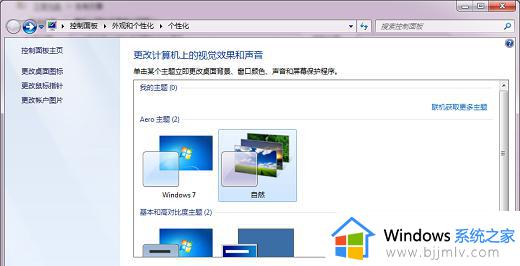
2、进入窗口颜色和外观选项后,点击高级外观设置。
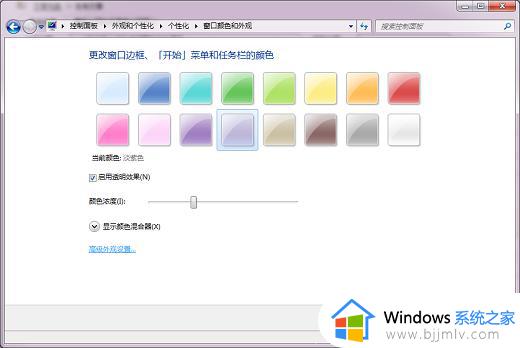
3、把项目中更改为已选定的项目,接着我们就可以修改字体以及大小和颜色了。
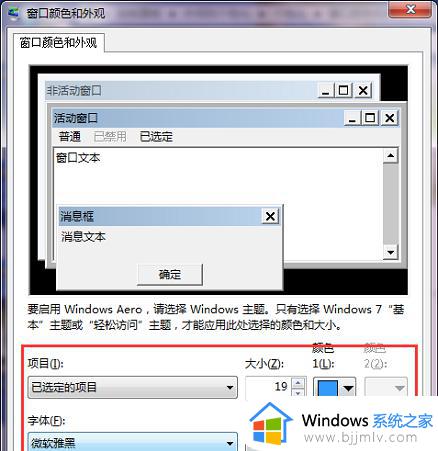
以上全部内容就是小编带给大家的win7桌面图标字体改黑色步骤详细内容分享啦,小伙伴们如果你们有需要的话可以参照小编的内容进行操作,希望本文可以对你有帮助。